

Windows 10 active ce que l'on appelle un 'dÃĐmarrage rapide' par dÃĐfaut. Par le son, dÃĐmarrage rapide semble Être une bonne chose. Il est destinÃĐ Ã accÃĐlÃĐrer le dÃĐmarrage de votre PC aprÃĻs l'avoir ÃĐteint. Ãtant donnÃĐ les capacitÃĐs matÃĐrielles des PC aujourd'hui, les gens n'arrÊtent pas souvent leur PC. Bien sÃŧr, de nombreux utilisateurs croient encore que vous devriez ÃĐteindre votre PC. Les avantages de ceci sont un dÃĐbat sÃĐparÃĐ mais si vous prÃĐfÃĐrez ÃĐteindre votre PC et que vous utilisez Windows 10 avec le dÃĐmarrage rapide activÃĐ, vous n'arrÊtez pas votre PC. Le bouton ArrÊter met votre systÃĻme dans un ÃĐtat qui est une combinaison d'hibernation et d'arrÊt complet. Pour l'arrÊter, vous devez dÃĐsactiver le dÃĐmarrage rapide dans Windows 10. Voici comment.
Ouvrez le Panneau de configuration et allez dans MatÃĐriel et audio> Options d'alimentation. Cliquez sur "Choisir ce que font les boutons d'alimentation" sur la gauche. Cliquez sur "Modifier les paramÃĻtres actuellement indisponibles".

Sur l'ÃĐcran suivant, dÃĐcochez la case "Activer le dÃĐmarrage rapide" et cliquez sur "Enregistrer les modifications".
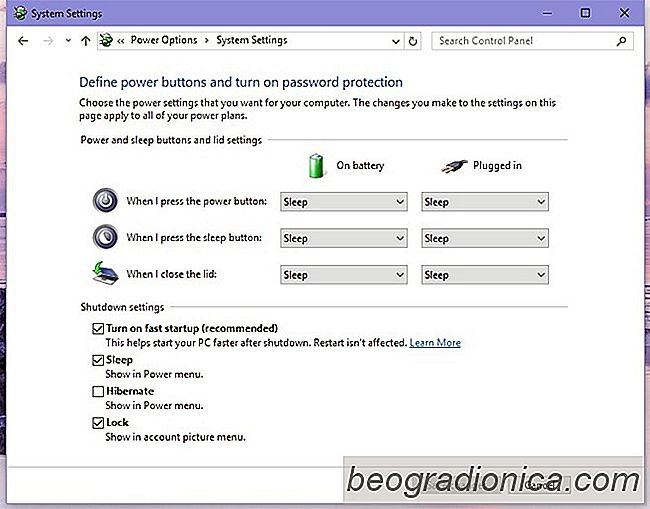

Comment basculer la protection en temps rÃĐel de Windows Defender sous Windows 10
Windows est livrÃĐ avec un programme anti-virus intÃĐgrÃĐ appelÃĐ Windows DÃĐfenseur. Il est toujours activÃĐ et si vous le dÃĐsactivez, Windows vous demandera de le rÃĐactiver. En l'absence d'une application anti-virus alternative, nous sommes d'accord que vous ne devez pas dÃĐsactiver Windows Defender. Cela peut causer des problÃĻmes ou vous ralentir à l'occasion, mais c'est mieux que d'avoir un ordinateur infectÃĐ.

Comment dÃĐfinir la langue par application dans Windows 10
Windows prend en charge plusieurs langues depuis longtemps. Bien avant Windows 7, les utilisateurs pouvaient ajouter plusieurs langues et passer facilement d'une langue à l'autre. Passer d'une langue à l'autre ou basculer entre les langues si vous en avez plus de deux est assez facile. Vous pouvez utiliser le raccourci clavier Alt + Maj gauche pour changer de langue à la volÃĐe.